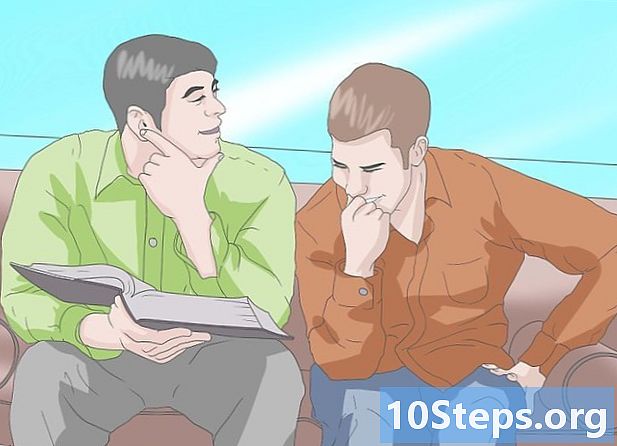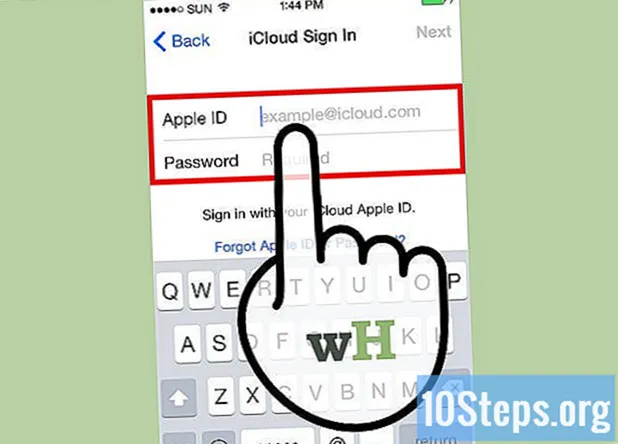
Obsah
Pokud jste zapomněli přístupový kód svého iPhone, můžete jej pomocí iTunes odstranit ze svého telefonu spolu se všemi daty a později jej obnovit ze zálohy. Během tohoto procesu bude heslo odstraněno, což vám umožní znovu jej zaregistrovat. Můžete také použít Siri k obejití obrazovky uzamčení; mějte prosím na paměti, že tento postup je nezákonný, pokud je proveden na iPhone, který není váš. Mějte také na paměti, že používání Siri k obcházení zámku iPhone funguje pouze v systému iOS 9, a to se může změnit; stejně jako každá metoda, která obchází heslo pro iPhone, není tato chyba úmyslná, takže ji může Apple kdykoli opravit.
Kroky
Metoda 1 ze 2: Vynechání uzamčené obrazovky v systému iOS 9.2.1

Ujistěte se, že máte správnou verzi iOS. Taková metoda nefunguje na iOS 9.3 nebo vyšší. Je možné provést a downgrade iOS, pokud chcete provést útěk z vězení (odemknutí) iPhone, ale mějte na paměti, že to může porušit záruku společnosti Apple.
Zkontrolujte, zda je iPhone skutečně uzamčen. Tato metoda nezakazuje přístupový kód, takže k trvalému odebrání budete muset provést obnovení z iPhonu.

Stiskněte a podržte tlačítko „Domů“ na dvě sekundy. Tím se aktivuje Siri.
Zeptejte se Siri na hodiny. Tím by se měla otevřít ikona hodin s místním časem.
- Siri odpovídá na otázku „Kolik je hodin“ lépe než na jiné varianty, například „Kolik je teď hodin“.

Klepněte na ikonu hodin. Tím se přesměrujete do nabídky „Světové hodiny“.
Klepněte na znaménko „+“. Obvykle se nachází v pravém horním rohu obrazovky.
Do vyhledávacího pole zadejte několik znaků. Vyhledávací lišta se nachází v horní části obrazovky. Tyto znaky mohou být náhodné - stačí je umět vybrat a zkopírovat.
Podržte vyhledávací lištu a poté ji uvolněte. To by mělo zvýraznit text.
Znovu se dotkněte textu a vyberte „Kopírovat“. Tím se zkopíruje vybraný text a zpřístupní se pro pozdější vložení.
Klepněte na šipku napravo od položky „Kopírovat“ a poté klepněte na „Sdílet“. Otevře se nabídka s několika možnostmi sdílení.
Klepněte na možnost „Zpráva“. Otevře se nové okno se zprávou.
Stiskněte a podržte pole „Komu“ a vyberte „Vložit“. Pole „Komu“ je v horní části obrazovky.
Počkejte dvě nebo tři sekundy a stiskněte tlačítko „Domů“. Tím se minimalizuje okno „iMessage“ a dostanete se přímo na domovskou obrazovku. Nyní jste úspěšně obcházeli zamykací obrazovku na vašem zařízení iOS 9.2.1!
Metoda 2 ze 2: Formátování a obnovení zařízení pomocí iTunes
Připojte iPhone k počítači pomocí kabelu USB. Konec USB kabelu - nejdelší část - musí být připojen k počítači, zatímco kratší konec musí být připojen k iPhone.
- I když můžete použít USB nabíječku, pro dosažení nejlepších výsledků použijte v tomto kroku originální kabel.
Otevřete iTunes v počítači, pokud se neotevře automaticky. V závislosti na modelu vašeho počítače budete možná muset po připojení iPhone potvrdit otevření iTunes.
Počkejte, až se iPhone synchronizuje s iTunes. Lišta v horní části okna iTunes by měla zobrazovat následující zprávu: „Synchronizing iPhone from (Step by)“. Na konci synchronizace můžete zahájit proces obnovy.
Kliknutím na ikonu „Zařízení“ otevřete na iPhonu kartu „Souhrn“. Tato ikona se podobá ikoně iPhone a je umístěna na kartě „Účet“.
Klikněte na možnost „Zálohovat nyní“ pod částí „Zálohy“. I když je to volitelné, zajistíte tím, že vaše data budou při obnovení z bodu obnovení co nejaktuálnější.
- Pokud je povoleno automatické zálohování, nemusíte jej provádět znovu - iPhone to provede, jakmile je připojen k počítači. Zkontrolujte datum poslední zálohy pod částí „Záloha“ a ověřte, zda jsou data vašeho telefonu uložena.
- Při zálohování telefonu můžete zvolit možnost „iCloud“ (pro uložení souborů do účtu iCloud) nebo „Tento počítač“ (pro uložení dat do místního počítače).
Klikněte na „Obnovit iPhone“. Tato možnost je v horní části stránky „iTunes“.
- Pokud je povolena možnost „Najít můj iPhone“, iTunes vás před obnovením vyzvou k deaktivaci. Chcete-li tak učinit, otevřete aplikaci „Nastavení“, vyberte „iCloud“, klepněte na „Najít můj iPhone“ a posuňte přepínač „Najít můj iPhone“ doprava, čímž tuto funkci deaktivujete. K dokončení tohoto procesu bude možná nutné zadat heslo iCloud.
Kliknutím na „Obnovit a aktualizovat“ potvrdíte své rozhodnutí. Abyste mohli vědět, co se stane, když obnovíte iPhone, přečtěte si před pokračováním informace v rozbalovacím okně.
Klepnutím na tlačítko „Další“ a poté na „Souhlasím“ zahájíte proces obnovy. To znamená, že přijímáte podmínky používání softwaru Apple.
Počkejte, až bude obnovení dokončeno. Tento postup může trvat několik minut, protože iTunes v telefonu vymažou a přeinstalují iOS.
Vyberte bod obnovení z možnosti „Obnovit z této zálohy“. Chcete-li to provést, klikněte na lištu s názvem vašeho iPhone. Pod tímto pruhem se zobrazí datum a umístění vybrané zálohy; pro dosažení nejlepších výsledků vyberte nejnovější možnost.
- Kliknutím na kruh vedle možnosti „Obnovit z této zálohy“ ji aktivujete, pokud nejde o výchozí možnost.
Obnovu spustíte kliknutím na „Pokračovat“. ITunes začnou obnovovat iPhone. Ve spodní části vyskakovacího okna pro obnovení se zobrazí zpráva „Zbývající čas“.
- Celková doba obnovení může chvíli trvat - obvykle 20 až 30 minut - v závislosti na množství uložených dat.
Přejeďte prstem po zprávě „Posunutím odemknete“ na obrazovce iPhone. Tím se telefon odemkne; mějte na paměti, že nebudete muset zadávat přístupový kód!
- Nový přístupový kód můžete kdykoli vytvořit na kartě „Přístupový kód“ v aplikaci „Nastavení“.
Po výzvě zadejte své Apple ID. Tím se obnoví váš iPhone a vaše data. Mějte na paměti, že budete muset chvíli počkat, než budou aplikace pro iPhone aktualizovány a připraveny k použití.
Tipy
- Pokud si nepamatujete heslo k Apple ID, můžete jej resetovat na webu iCloud kliknutím na „Zapomněli jste heslo?“ a postupujte podle pokynů na obrazovce.
- Aby již nebylo možné obejít zámek zařízení bez přístupového kódu, vytvořte heslo pro Siri na kartě „Přístupový kód“ v aplikaci „Nastavení“
Varování
- Pokud před obnovením nemáte existující zálohu, nebudete moci data obnovit.
- Od verze iOS 9.3.3 již není možné používat Siri k obcházení přístupu iPhone bez přístupového kódu.